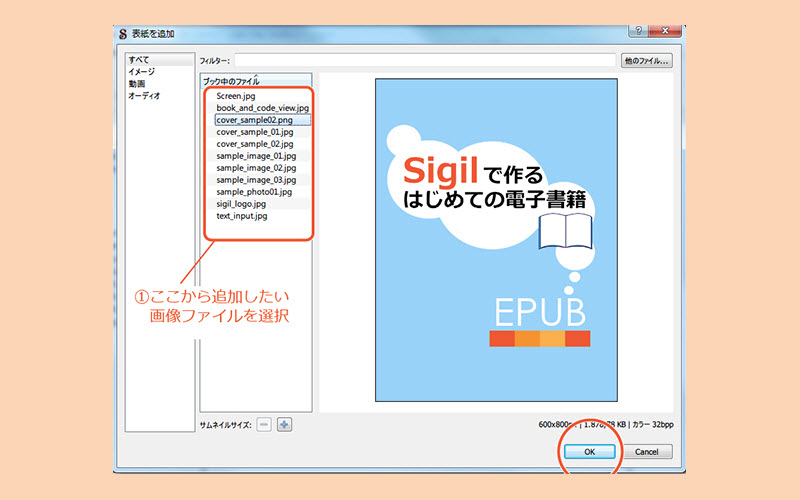
1. 表紙画像を用意
表紙にする画像を用意します。
画像ではなく、文字だけの表紙も作成できますが、ここでは表紙を一つの画像として作成したいと思います。
EPUBファイルの書籍としての表示領域は表示する端末やアプリによってサイズが変わりますが、ここでは表紙として横600ピクセル、縦800ピクセルの画像を作成します。
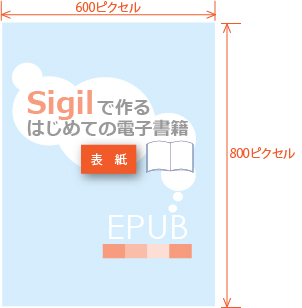
2. ファイルを追加
次にEPUBに用意した表紙画像を追加します。
ツールバーの「既存のファイルを追加」をクリックするか、
![]()
またはメニューの「ファイル」の「追加」から「既存のファイルを追加」を選択します。
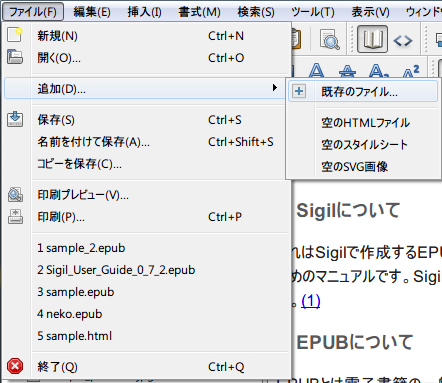
3. 追加するファイルを選択
「既存ファイルを追加」の画面が表示されますので、表紙用に作成した画像ファイルを選択して、「Open」ボタンをクリックします。
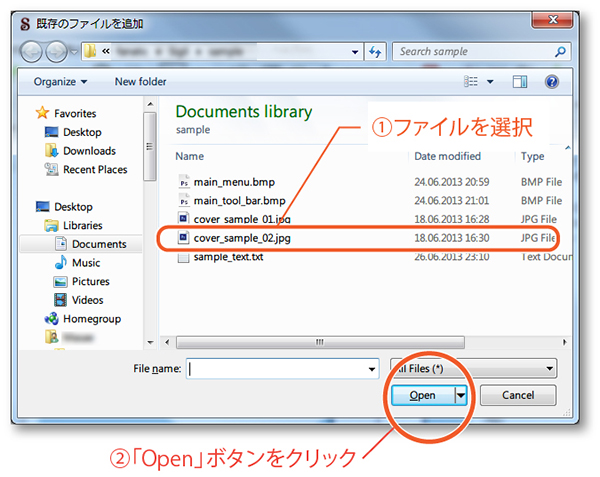
4. 表紙を追加
次に表紙ファイルを作成します。
メニューの「ツール → 表紙を追加」を選択します。
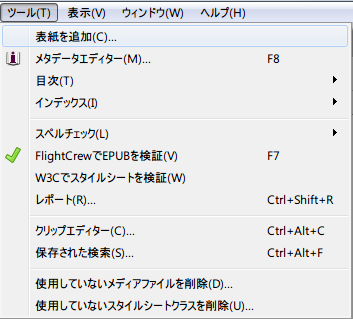
5. 表紙用画像の選択(ブック中のファイル)
「ブック中のファイル」から、先ほど追加した表紙画像を選択します。選択された画像のプレビューが右側に表示されますので、確認して「OK」ボタンをクリックしてください。
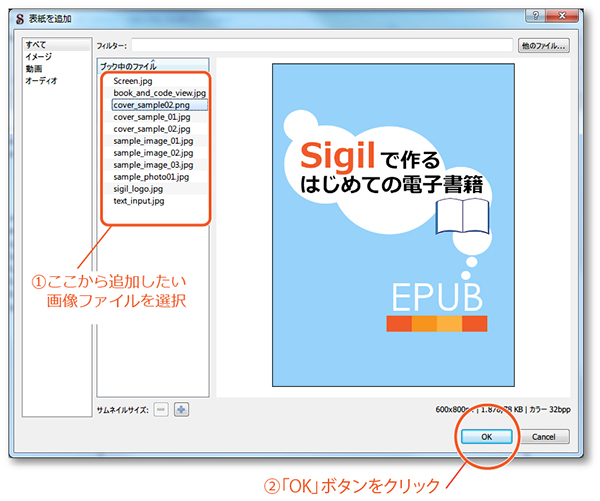
6. 表示の確認
表紙データがcover.xhtmlとして作成され、「Text」フォルダ内に格納されました。
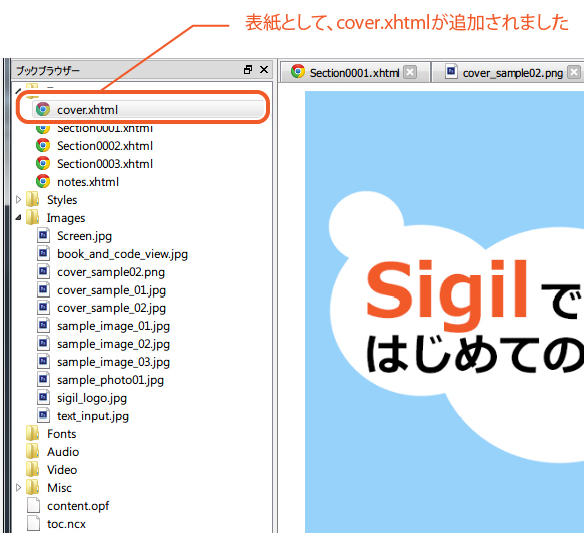
7.EPUBファイルの保存
表紙を追加し終わりましたら、必ずデータを保存しましょう。
また、表紙の画像を変更したい場合は、再度「表紙を追加」の作業を繰り返すことで変更できます。

